Remarque : Microsoft 365 applications et services ne prennent plus en charge Internet Explorer 11. Si vous souhaitez en savoir plus. Veuillez noter que Internet Explorer 11 restera un navigateur pris en charge. Internet Explorer 11 est un composant du système d’exploitation Windows et suit la politique de cycle de vie du produit sur lequel il est installé.
Dans PowerPoint pour le web et dans PowerPoint pour Microsoft 365, vous pouvez insérer des vidéos en ligne à partir de YouTube et Vimeo. Si vous disposez d’un compte professionnel Microsoft 365 (version 1907 ou ultérieure), vous pouvez également insérer une vidéo en ligne à partir de Microsoft Stream, un service de diffusion de vidéos destiné aux entreprises.
Dans les autres versions de PowerPoint, les vidéos YouTube sont les seules vidéos en ligne que vous pouvez insérer.
Si vous souhaitez que PowerPoint prenne en charge les vidéos d’autres canaux, nous vous conseillons de la suggérer en cliquant sur Aide > Commentaires > J’ai une suggestion.
Erreur : « PowerPoint ne peut pas insérer une vidéo à partir de ce code incorporé »
Pour incorporer une vidéo, utilisez l’URL de la vidéo commençant par http ou le code incorporé commençant par <iframe et se terminant par </iframe> :
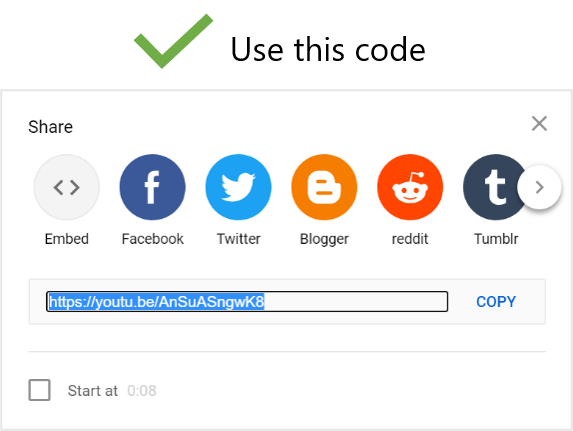
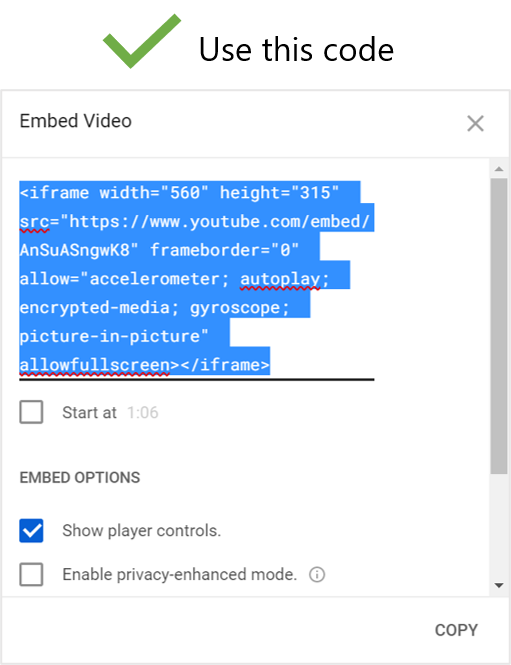
Voir la procédure suivante pour obtenir des instructions sur la copie du code incorporé à partir de YouTube.
Incorporer une vidéo YouTube
-
Sur YouTube, recherchez la vidéo que vous voulez insérer.
-
Sous l’image vidéo, cliquez sur Partager.

-
Cliquez sur Copier.
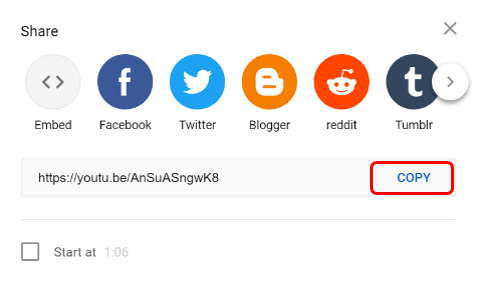
-
Dans PowerPoint, cliquez sur Insérer > vidéo > Online Video. Cliquez avec le bouton droit dans la zone À partir d’un site web de vidéos, cliquez sur Coller pour coller le code incorporé, puis cliquez sur la flèche.
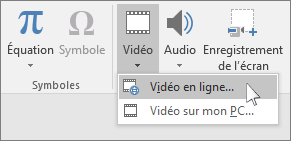
-
Sous l’onglet Diaporama, cliquez sur À partir de la diapositive actuelle pour afficher et lire la vidéo incorporée. Il se peut que vous deviez cliquer sur l’espace réservé de la vidéo pour que l’image d’aperçu s’affiche la première fois.
Si votre vidéo ne s’incorpore pas correctement, lisez Configuration requise pour l’utilisation de la fonctionnalité PowerPoint YouTube, et assurez-vous que les mises à jour nécessaires sont installées pour votre version de PowerPoint.
Résolution des problèmes : obtenir la version correcte d’Internet Explorer
PowerPoint exige la technologie de lecture vidéo de Internet Explorer pour lire une vidéo en ligne incorporée dans une diapositive.
Obtenir ou mettre à jour Internet Explorer
-
Utilisez Internet Explorer 11 sur Windows 7, Windows 8/8.1 et Windows 10.
-
Utilisez Internet Explorer 9, Service Pack 2 sur Windows Vista.
Internet Explorer proprement dit ne doit pas être ouvert pendant la lecture de la vidéo ; PowerPoint utilise simplement sa technologie sous-jacente lors de la lecture de la vidéo.
Dans PowerPoint pour Microsoft 365 pour Mac ou PowerPoint 2019 pour Mac, vous pouvez insérer une vidéo web provenant de YouTube ou de Vimeo dans une diapositive.
Dans PowerPoint pour Microsoft 365 pour Mac, vous pouvez également insérer une vidéo en ligne à partir de Microsoft Stream, un service de vidéos pour les entreprises qui permet aux membres d’une organisation de télécharger, regarder et partager des vidéos. Cette fonctionnalité nécessite la version 16.27 ou ultérieure de PowerPoint pour Microsoft 365 pour Mac.
Dans PowerPoint 2016 pour Mac vous pouvez insérer une vidéo YouTube ou Vimeo à l’aide d’un composant additionnel nommé Web Video Player.
Pour obtenir des instructions sur toutes ces options, consultez la rubrique Insérer une vidéo à partir de YouTube ou d’un autre site.
Désolé, mais PowerPoint pour Mac 2011 ne prend pas en charge l’insertion de vidéos en ligne.










